Win8系統關機時出現了錯誤,彈出一個窗口提示驅動器中沒有磁盤,請在驅動器\device\harddisk1\DR2中插入磁盤。這個時候如何應對呢?
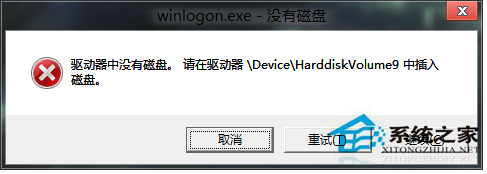
Win8關機提示驅動器沒有磁盤應對方法:
1、在Win8桌面中找到“這台電腦”並右鍵在菜單中選擇“管理”選項來打開計算機管理,並在左側菜單中打開“磁盤管理”選項,可以看到磁盤管理分區中有“磁盤0”和“磁盤1”兩個分組;

2、而在“磁盤1”中只有一個磁盤,並且可用字節為0,在磁盤1右鍵菜單中選擇“屬性”;
在彈出的屬性窗口中切換至“驅動程序”選項卡,並點擊“禁用”選項即可;
如果找不到“磁盤1”選項,點擊計算機查看-將顯示隱藏分區勾選即可。
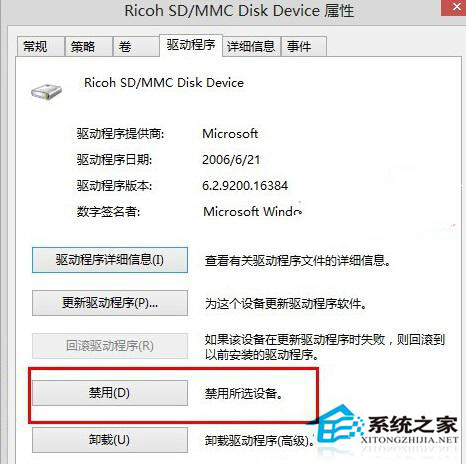
3、當然,也可以通過“更新讀卡器驅動”來解決關機出錯問題。
以上就是Win8關機時出現錯誤提示驅動器沒有磁盤如何應對的全部內容了,只要禁用磁盤驅動器或者更新讀卡器驅動就能解決這個問題。